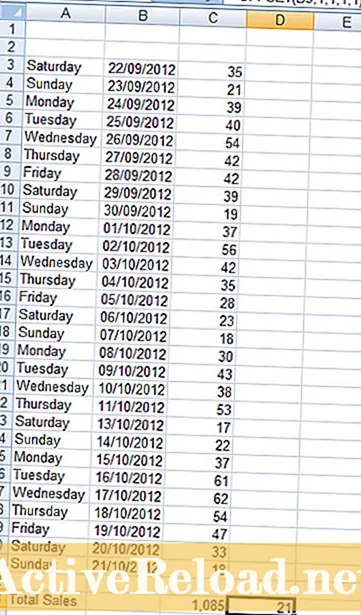ᲙᲛᲐᲧᲝᲤᲘᲚᲘ
- OneNote შეზღუდვები
- OneNote Word Wrap Solution 1
- OneNote Word Wrap Solution 2
- OneNote Word Wrap Solution 3
- მეტი იდეა
წერა მიყვარს. ჩემს Happy Hub სამყაროში ნახავთ სტატიებს „პოლიტიკისგან“, რომელიც მოიცავს „ტექნიკასა და რწმენაში მოგზაურობას“ გახდი გულშემატკივარი!
OneNote შეზღუდვები
Microsoft OneNote 2007-ს შეუძლია სურათის გარშემო მოთავსება, ერთგვარი. OneNote არ არის ტექსტის სრულყოფილი დამუშავება ან გრაფიკული რედაქტორი. Microsoft Word და Publisher შექმნილია ამ მიზნებისათვის. სამწუხაროდ, ეს ნიშნავს, რომ მაიკროსოფტის პროგრამისტებმა არ მიიჩნიეს საჭიროება შესთავაზონ ტექსტის ყუთში სურათის ჩასმისა და მასზე ტექსტის შეფუთვის შესაძლებლობა. თუმცა, არ დაიდარდოთ, ამ მოკლე მოსასვლელად რამდენიმე ვარიანტი არსებობს.
OneNote Word Wrap Solution 1
თუ Microsoft OneNote– ში ნახატის გარშემო ტექსტის შეფუთვის საჭიროება გაგიჩნდებათ, თქვენი პირველი ვარიანტია მრავალი ყუთის გამოყენება. ეს ყველაზე მარტივად ხდება, თუ მარცხნივ გჭირდებათ ტრადიციული სურათი, ხოლო მარჯვნივ - ტექსტი, ან პირიქით. პირველი, განათავსეთ თქვენი სურათი და ზომა, როგორც სასურველია. შემდეგ, შექმენით სასურველი სიგანის და იგივე სიმაღლის ტექსტური ველი, როგორც თქვენი სურათი. შეავსეთ თქვენი ტექსტის იმდენი რაოდენობით, რამდენიც მოერგება. დაბოლოს, შექმენით ტექსტის ყუთი სურათისა და ტექსტის ქვემოთ, რომელიც იგივე სიგანეა, როგორც ორი ყუთი შერწყმული და შეავსეთ თქვენი დარჩენილი ტექსტით. ახლა თქვენს OneNote გვერდზე გექნებათ სიტყვით შევსებული სურათის სახე.
თუ თქვენ გჭირდებათ უფრო დახვეწილი განლაგება, მაგალითად გამოსახულება, რომელიც გარშემორტყმულია ყველა მხრიდან მჭიდროდ შეფუთული ტექსტით, ეს გამოსავალი შეიძლება იყოს თქვენი უკეთესი ვარიანტი. ამ სცენარში, თქვენ უნდა შექმნათ თქვენი სასურველი განლაგება სხვა პროგრამულ პროგრამაში, როგორიცაა Microsoft Word ან Publisher. როდესაც თქვენი განლაგება დასრულებულია, დააჭირეთ ღილაკს WINDOWS და დააჭირეთ S. ეს მოგცემთ ჯვარედინი თაგვს და საშუალებას მოგცემთ დახაზოთ მართკუთხედი თქვენი ხილული ეკრანის ნებისმიერ ნაწილზე. თქვენი მართკუთხედის დასრულების შემდეგ და მაუსის ღილაკზე გასვლის შემდეგ, იგი ავტომატურად ჩასვამს თქვენი სურათის სურათს შეფუთულ OneNote გვერდზე. ამის შემდეგ შეგიძლიათ დააკოპიროთ და ჩასვათ ეს სურათი სადაც გსურთ. ამ გადაწყვეტილების ყველაზე დიდი ნაკლი არის ის, რომ თქვენი განლაგება სრულყოფილად უნდა მოთავსდეს თქვენს ეკრანზე. თუ ფიქრობთ, რომ უბრალოდ მასშტაბირებას მოახდენთ, სანამ ის ჯდება, კიდევ ერთხელ დაფიქრდით. თქვენი შემცირებული სურათის გაფართოება სრულ მასშტაბის ზომამდე წარმოქმნის დაბალი ხარისხის სურათს. თუ ამ სტატიას კვლავ კითხულობთ, ალბათ აღმოჩნდა, რომ გჭირდებათ რთული განლაგების დიზაინი, რომელიც მოიცავს მთელ გვერდს და ლოცულობთ, რომ პასუხი გაგიწიოთ. დღეს შეიძლება უბრალოდ იღბლიანი იყო. ჩემი საბოლოო მუშაობა Microsoft OneNote- ში სიტყვით შევსებული ტექსტის იერის მისაღწევად მოითხოვს, რომ გქონდეთ Microsoft Publisher. შექმენით თქვენი გვერდის სრული განლაგება Microsoft Publisher- ში. როდესაც ის დასრულებულია, დააჭირეთ Crtl + A, რათა აირჩიოთ ყველაფერი, რაც ეკრანზეა. შემდეგ დააჭირეთ ჯგუფის ღილაკს (აჩვენეთ მარჯვნივ). ახლა, როდესაც თქვენი ყველა ტექსტი და ტექსტი შეფუთულია, დაჯგუფებულია, დააწკაპუნეთ თითით და აირჩიეთ "კოპირება". დაუბრუნდით OneNote- ს და ჩასვით. როგორც ხედავთ ქვემოთ მოცემული სურათიდან, მე ჩავდე ტექსტის მთელი გვერდი და ორი სიტყვით შეფუთული სურათი OneNote- ში. თუ თქვენ გაქვთ რაიმე სხვა იდეა ან შემოთავაზება Microsoft OneNote 2007 – ში ტექსტში შეფუთული სურათების ან სურათების გარეგნობის მისაღწევად, გთხოვთ, გააზიაროთ ისინი ქვემოთ მოცემულ კომენტარებში. ეს სტატია ზუსტი და სარწმუნოა, ვიდრე ავტორის ცოდნაა. შინაარსი განკუთვნილია მხოლოდ ინფორმაციული ან გასართობი მიზნებისათვის და არ ცვლის პირად რჩევას ან პროფესიულ რჩევას ბიზნესში, ფინანსურ, იურიდიულ და ტექნიკურ საკითხებში.
OneNote Word Wrap Solution 2
OneNote Word Wrap Solution 3
მეტი იდეა